iPhoneをmacにつないで「写真」App.を立ち上げて・・・。
あれ?、「新しい項目」に最近撮った写真が表示されない。あるいは少ししか表示されない・・。という場合の対処法です。
まずiCloud写真の設定を疑う
多くのサイトにはmacOSやiTunes、「写真」App.のバージョンを新しくすること、ケーブルを新しくすること、もしくは諦めてAirDroppを使用すること(笑)などが書かれていますが、第一に疑うべきはiPhoneの『iCloud写真』の設定かと思います。
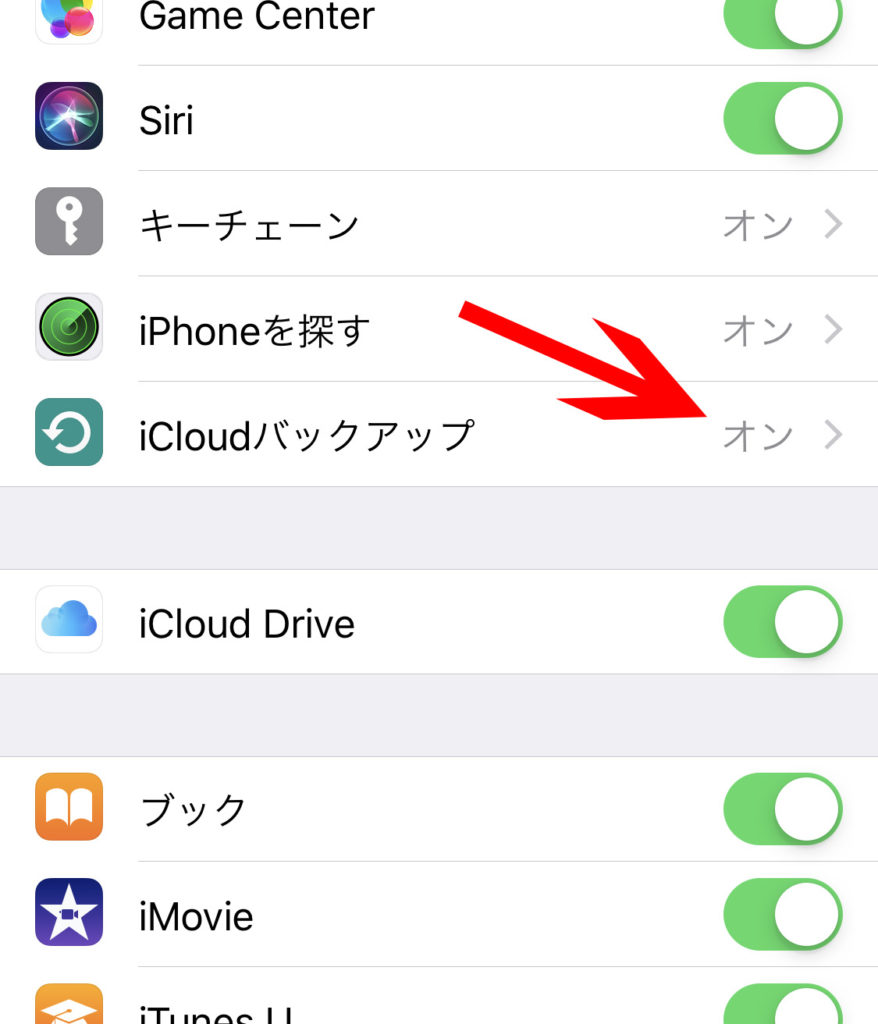
まずiPhoneの「設定」→「iCloud」→「iCloudバックアップ」(上写真)と進みます。

ここ(上の写真)がオン(緑色)になっていたらiPhoneをmacにケーブルで繋いでも「写真」App.の「新しい項目」に画像は表示されません(あるいは少ししか表示されません)し取り込むこともできません。
いまiPhoneで表示されているのは撮った写真のサムネイル画像にすぎないからです。本物の写真はiCloudの「写真」App.に自動でバックアップされています。iPhoneの画像がmacに取り込めない時の原因のほとんどはこれではないでしょうか。
iCloud「写真」から画像をダウンロード
上の自動バックアップがオンになっていた場合はブラウザからiCloudに行って、「写真」から画像をダウンロードしましょう。

上の画像から「写真」に入ると雲に矢印マーク(下の画像)があります。これがダウンロードのアイコンです。

デフォルトの設定だとmacのダウンロードフォルダに画像がダウンロードされます。ただ、枚数が多かったり動画がが含まれていたりするとものすごく時間がかかります。あまりにも容量が多いと途中で止まって動かなくなったりもします。その場合は小分けにしてダウンロードするしかないでしょう。
まとめと感想
iCloud写真はiPhone内のストレージを節約するのに便利ではありますが、この手間と時間を考えると微妙かなと思います。
私は先日家族旅行をした際の写真と動画をダウンロードするのに、途中で止まったりのやり直しも含めて3日以上かかってしまいました。
次回、同じ機会があったら私はiCloudバックアップにオフにしようと思います。
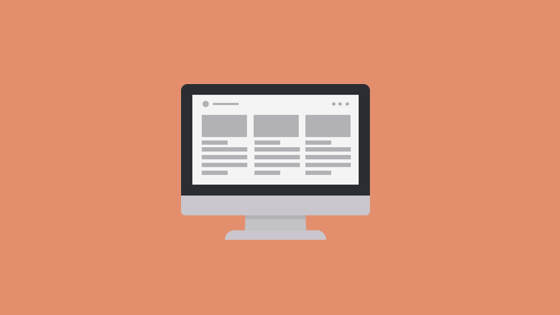
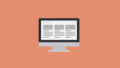
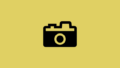
コメント